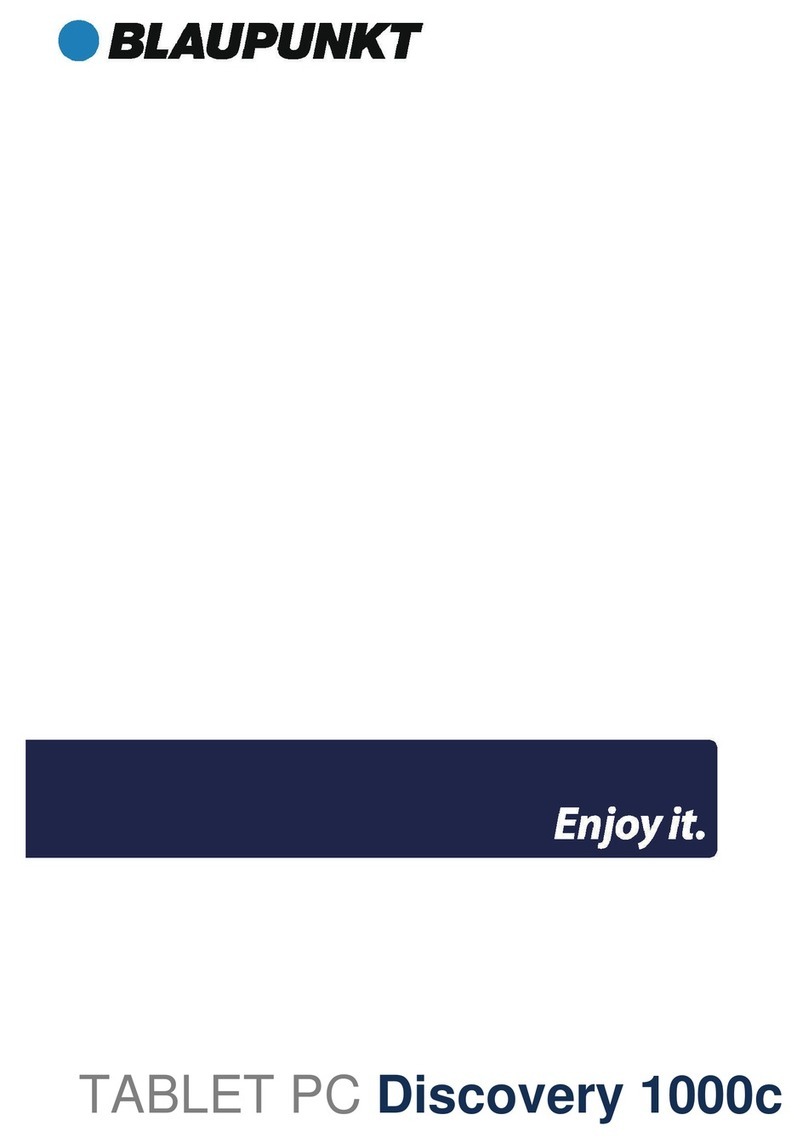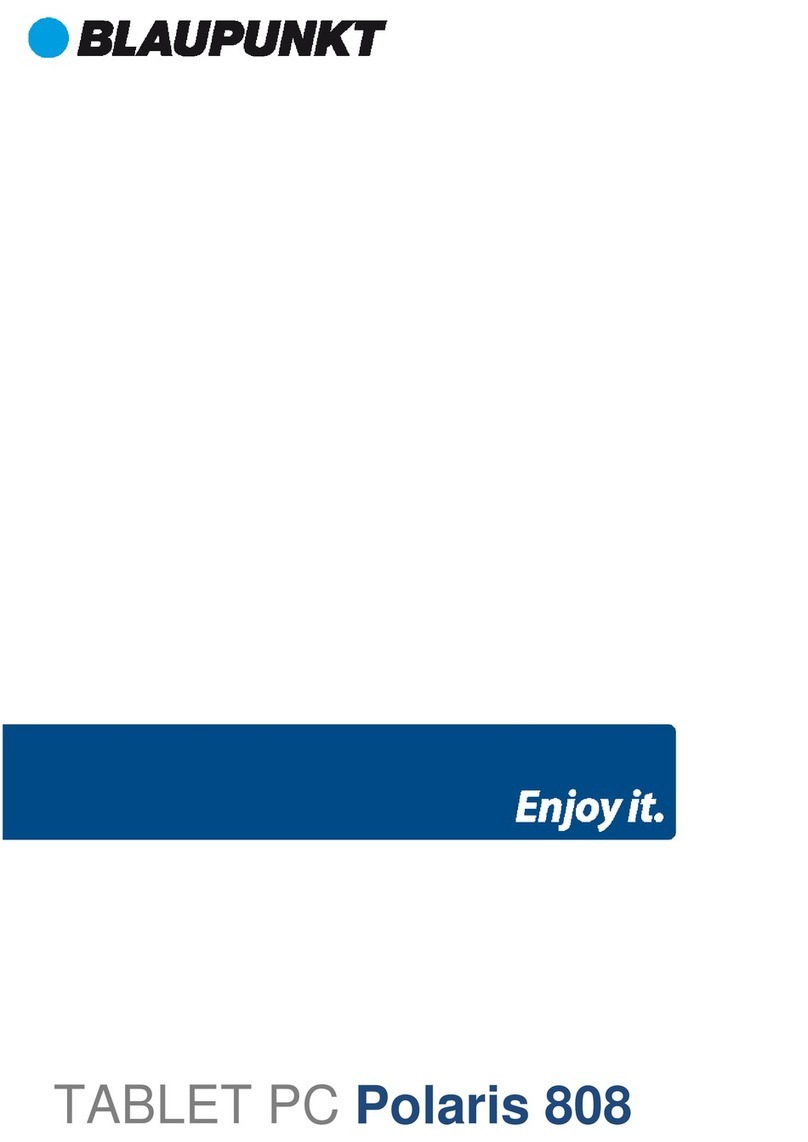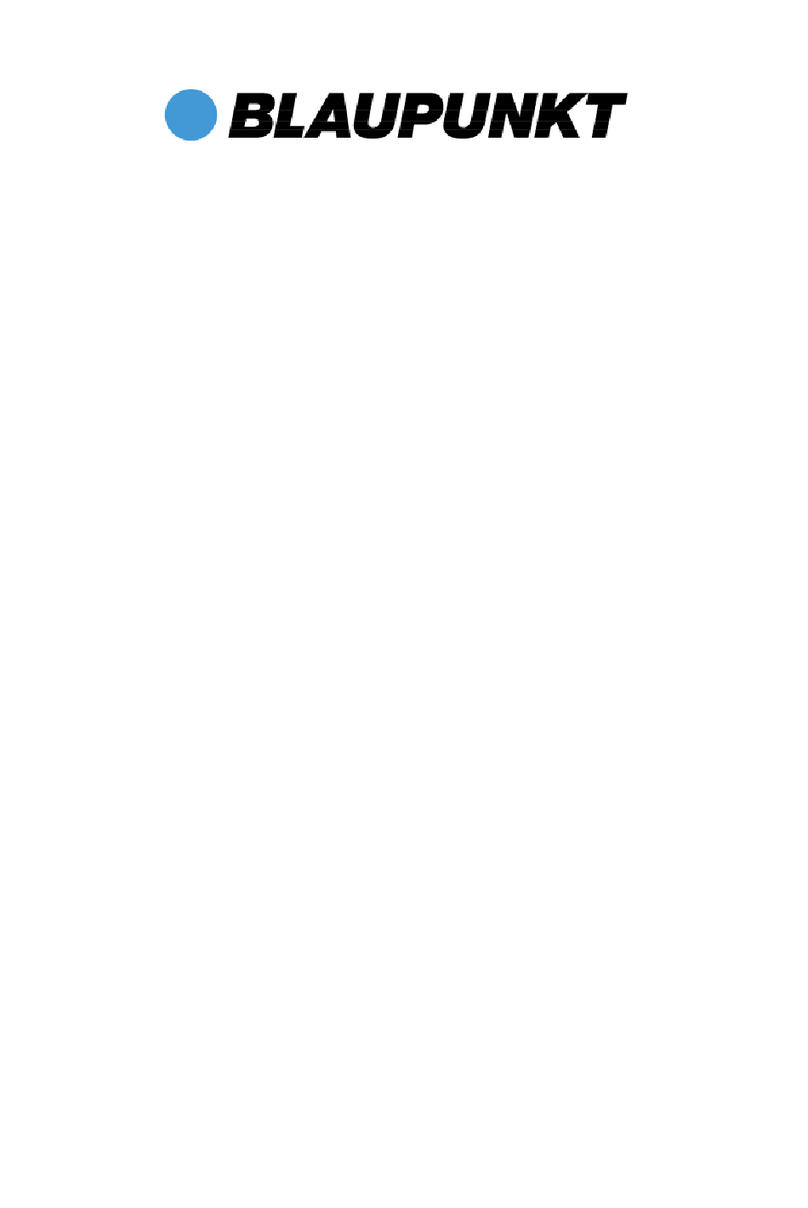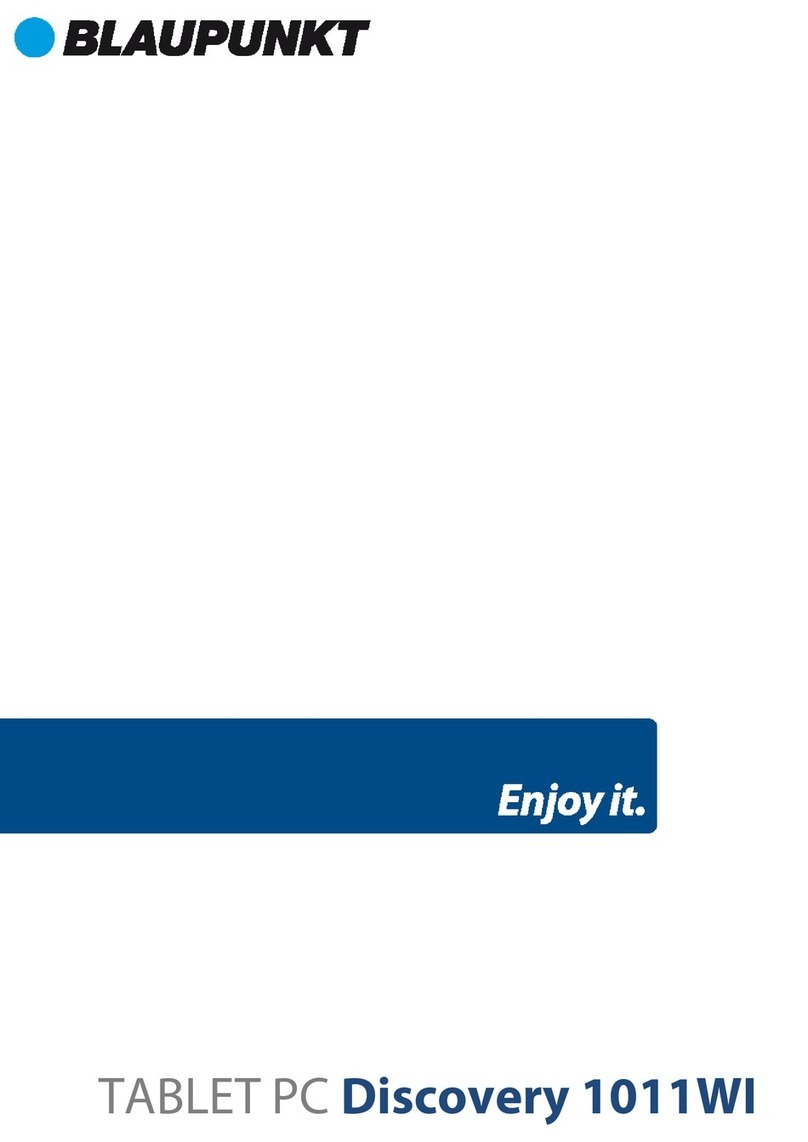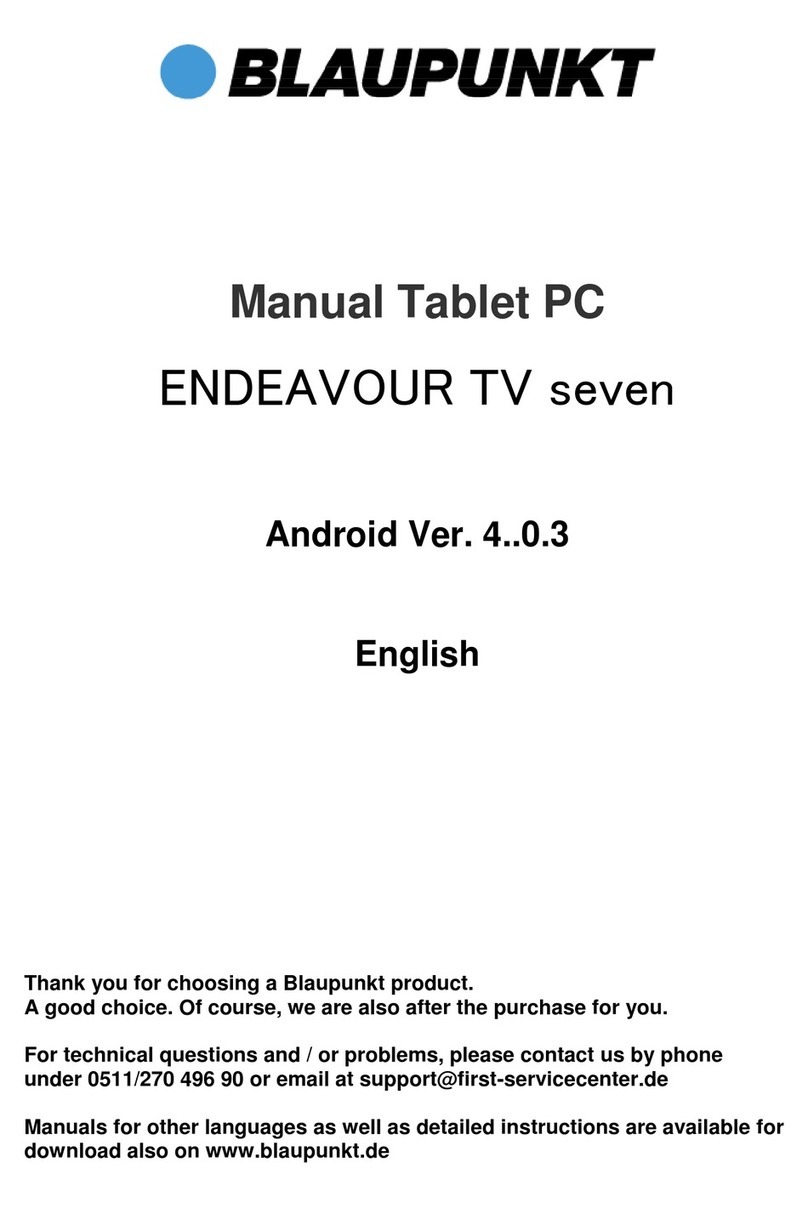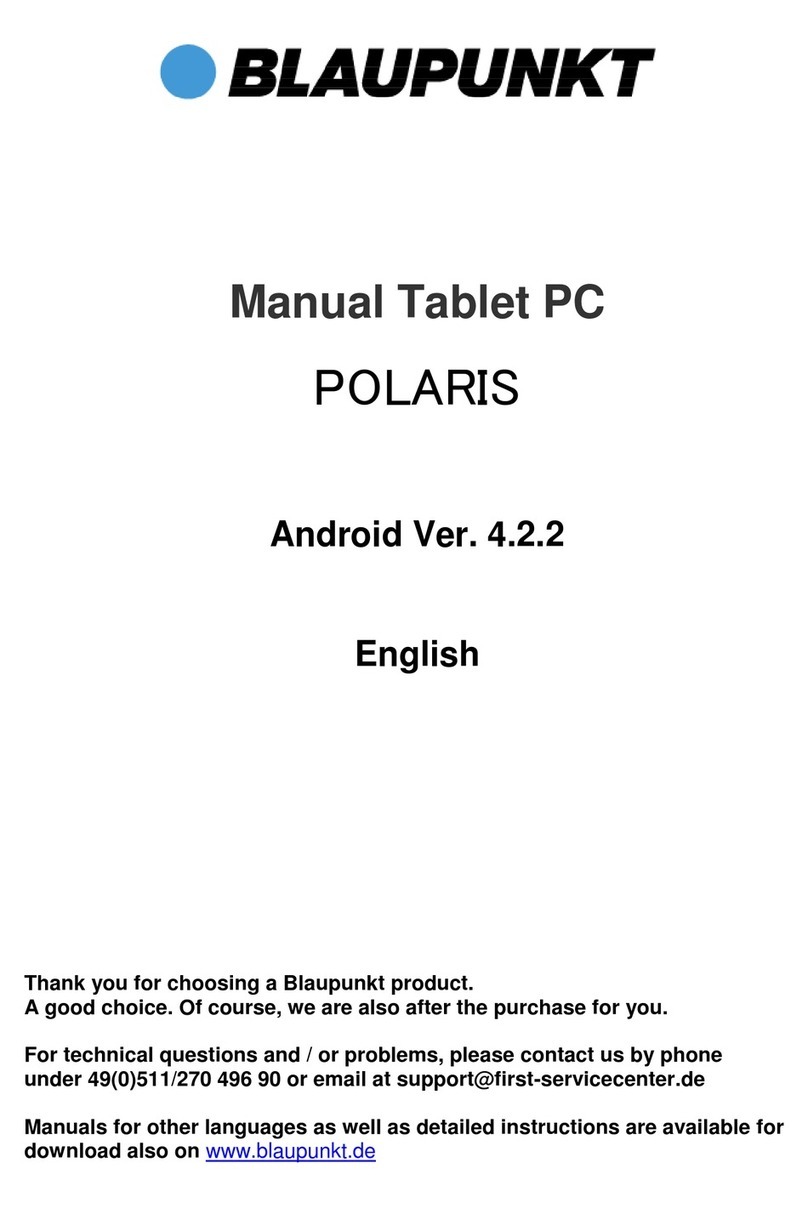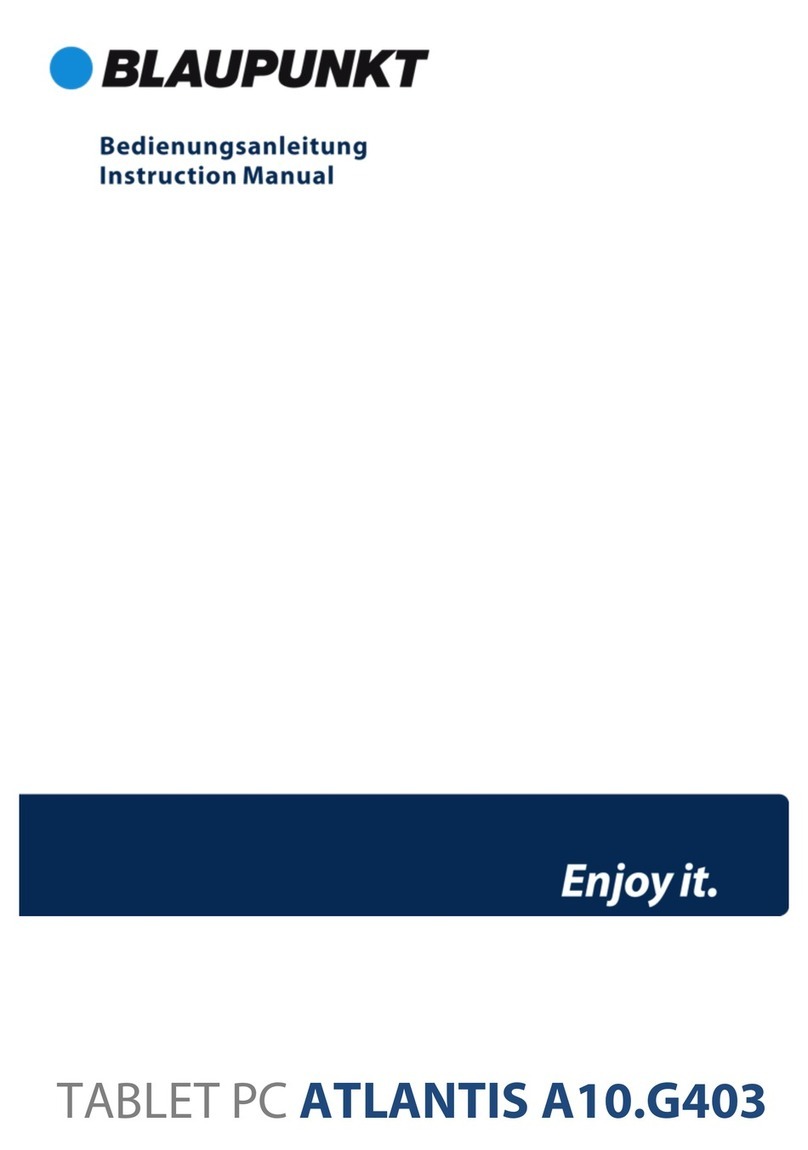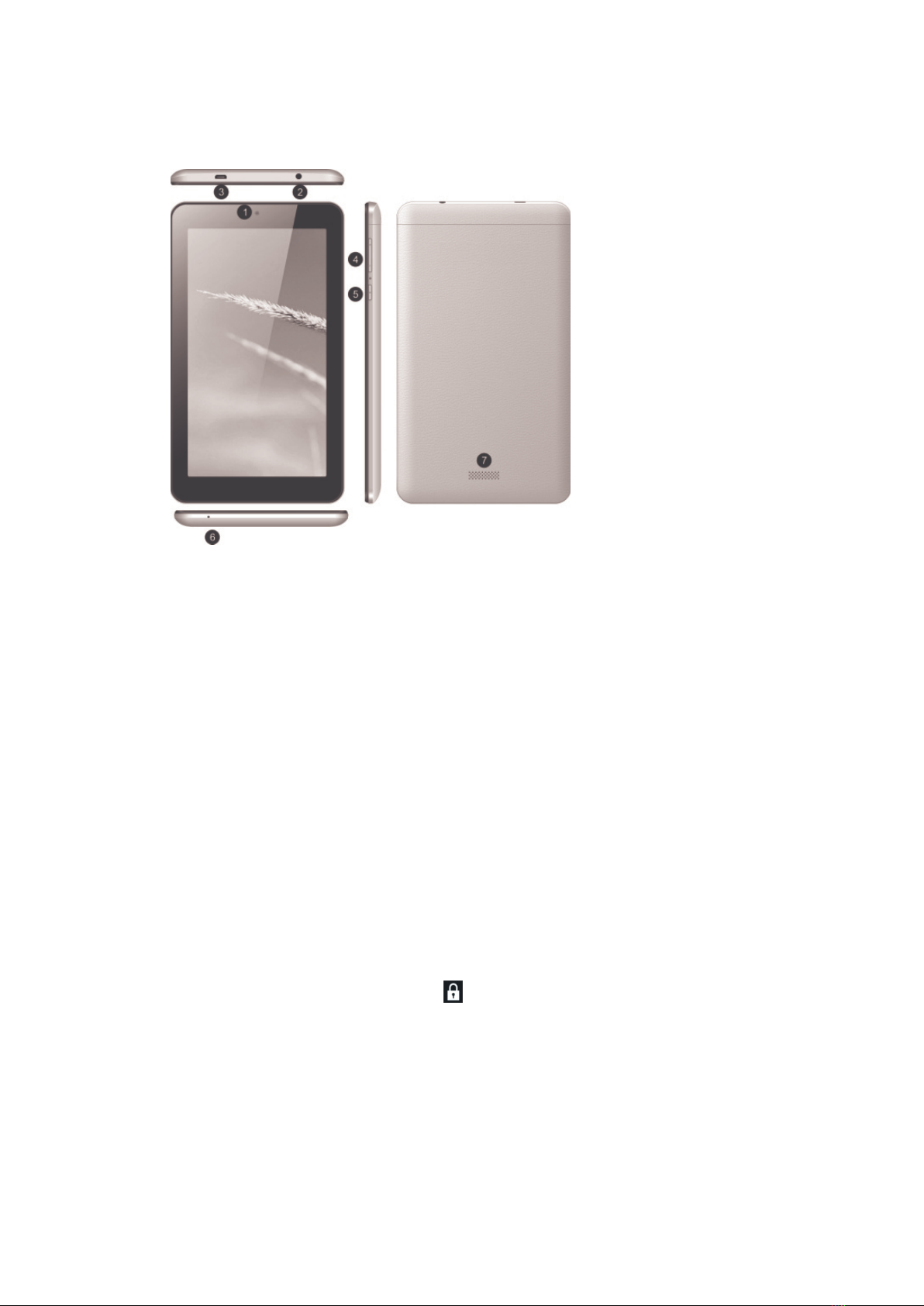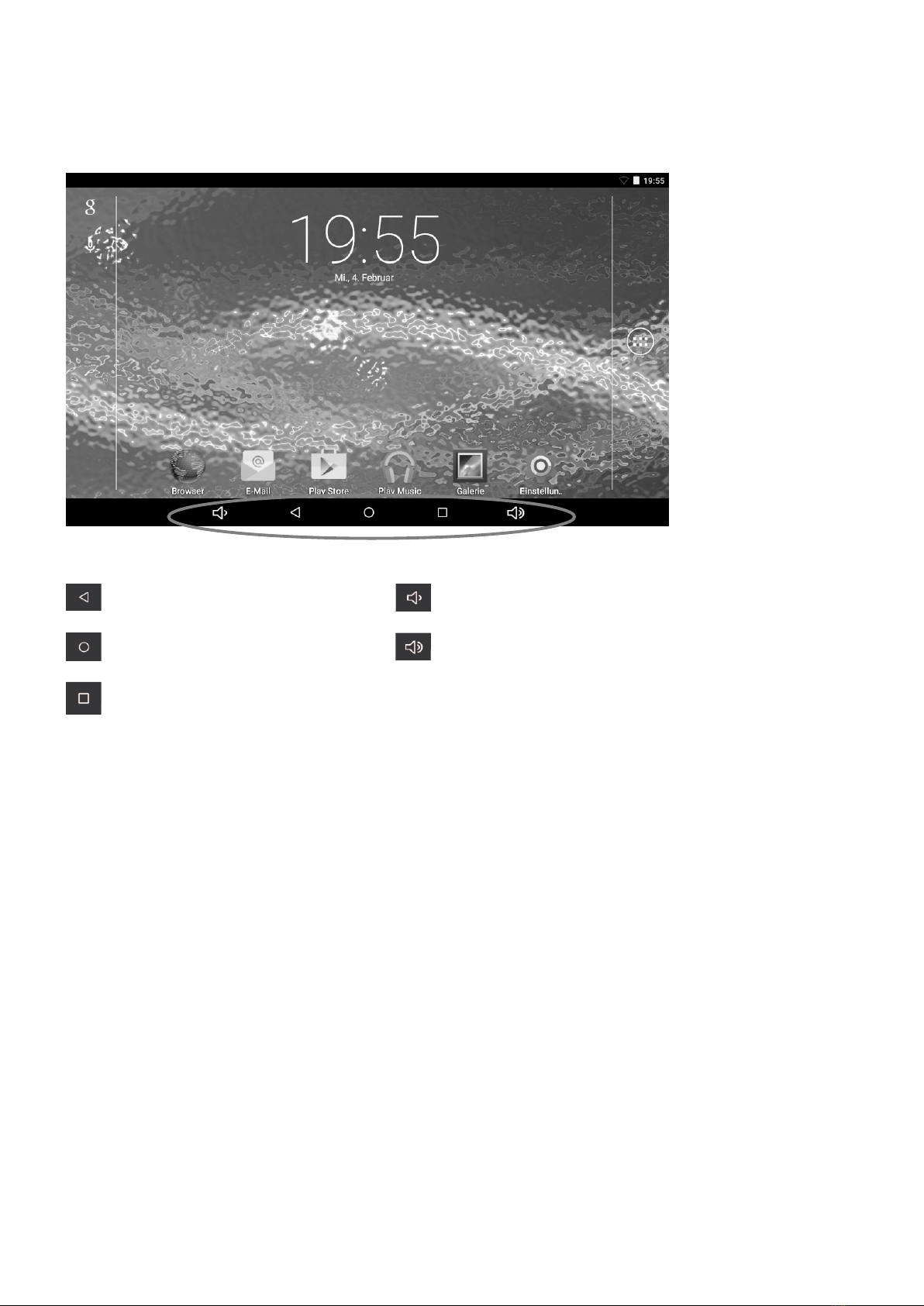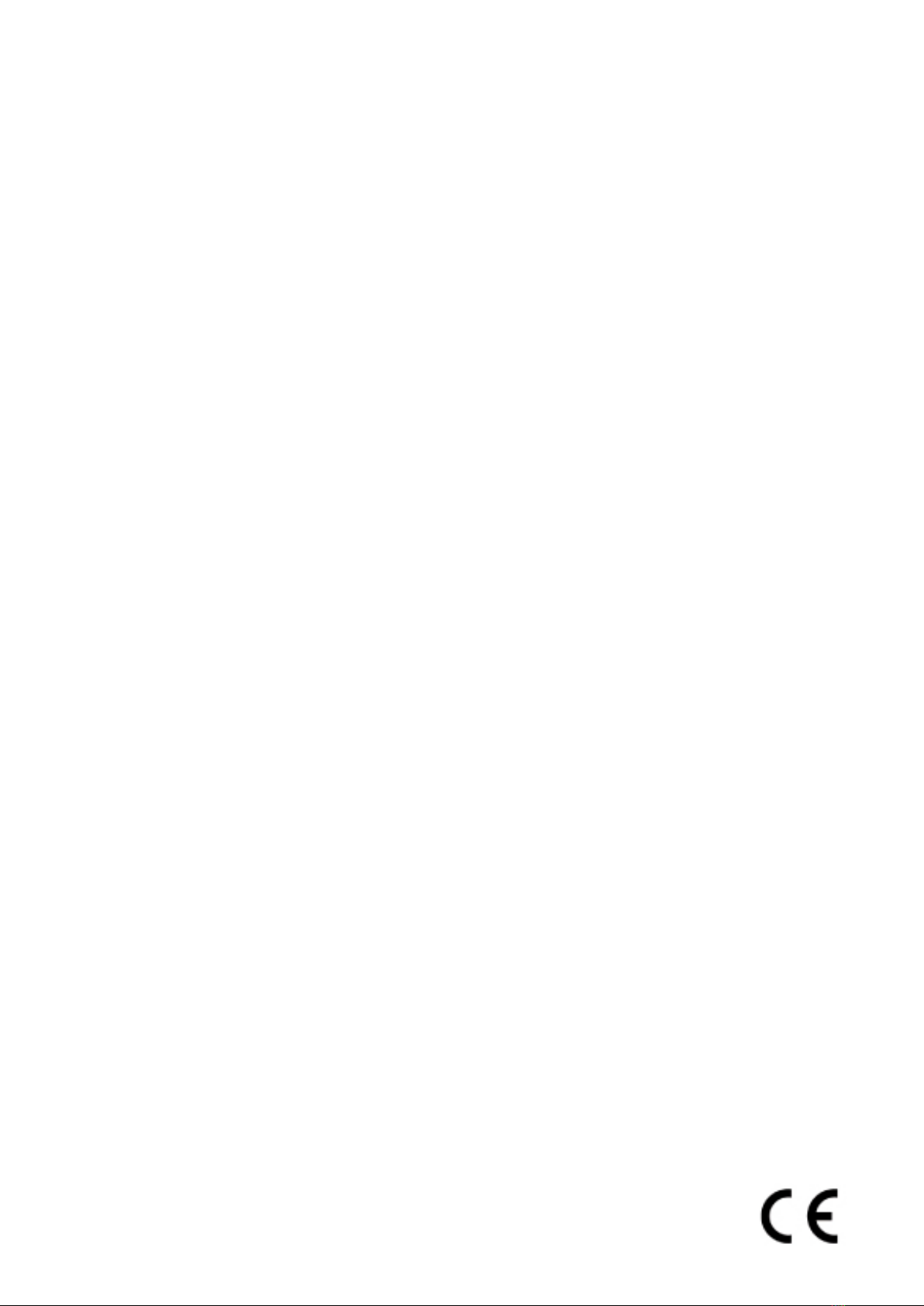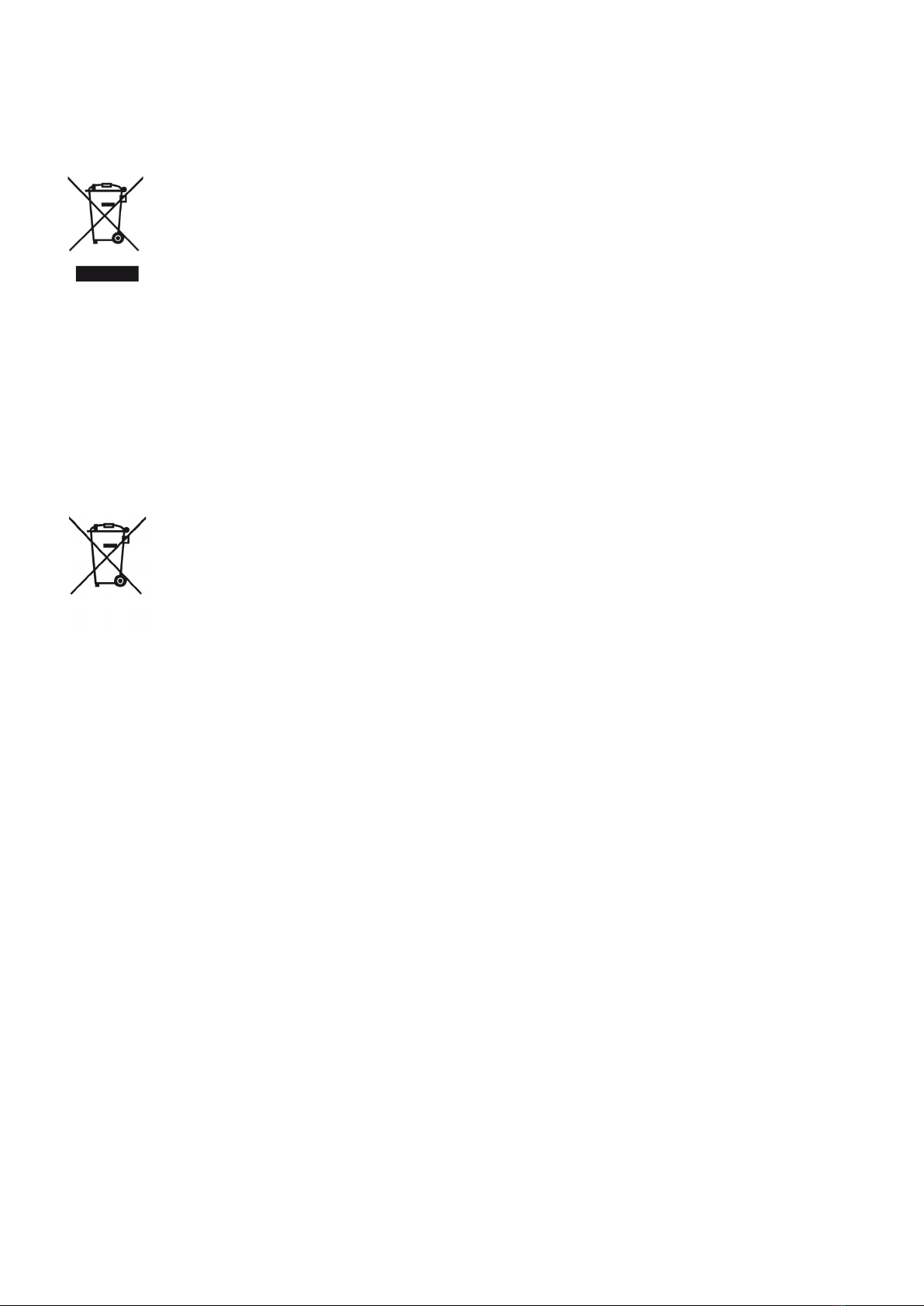8
Garantieerklärung
Bitte verwahren Sie den Kaufbeleg für dieses Gerät für die Dauer der Garantie auf, da er bei einer eventuellen
Reklamation beigefügt werden muss.
Sie (der Endverbraucher) erhalten 24 Monate Garantie mit Beginn des Verkaufdatums. Der Artikel wurde unter
Anwendung modernster Herstellungsverfahren gefertigt und strengen Qualitätskontrollen unterzogen.
Sollten während der Garantiezeit Mängel auftreten, wenden Sie sich bitte ausschließlich an den Hersteller und
nicht an Ihren Händler, wo das Produkt bezogen wurde.
Hotline: 0511 -270 496 90 oder support@first-servicecenter.de
Die Garantie gilt nicht für Schäden, die durch unsachgemäße Behandlung oder durch äußere Einwirkung (Wasser,
Sturz, Sonne, Schlag oder Bruch) verursacht wurden.
Kundenservice/Kontakt
Sollte Ihr Gerät einen Defekt aufweisen/Sie ein Problem damit haben, schicken Sie uns das Gerät bitte unter
Berücksichtigung der folgenden Punkte an die unten stehende Adresse.
1. Senden Sie uns Ihr Gerät immer im Originalkarton zu.
2. Fügen Sie ein Anschreiben mit einer Fehlerbeschreibung und Ihrer vollständigen Adresse sowie
3. einer Kopie des Kaufbeleges bei.
4. Frankieren Sie das Paket, welches Sie an uns senden (ausreichend Porto).
Anschrift des Service Centers:
First Service Center . Kleine Düwelstr. 21 . 30171 Hannover
Telefonisch erreichen Sie unsere Hotline unter: +49 (0)511 -270 496 90 sowie über
Fax +49 (0)511 -161 253 6 und eMail: support@first-servicecenter.de
Konformitätserklärung
Hiermit erklärt die Baros GmbH, dass sich das Discovery 720 in Übereinstimmung mit den grundlegenden
Anforderungen und den übrigen einschlägigen Bestimmungen der Richtlinie1999/5/EG befindet.
Die Konformitätserklärung kann unter folgender Adresse gefunden werden: www.blaupunkt.de
Informationen zur verwendeten Open Source-Software in diesem Produkt
Die mit diesem Produkt mitgelieferte Open-Source-Software enthält Software-Dateien, die bestimmten Open-
Source-Lizenz-Anforderungen entsprechen.
Diese Open Source-Software wird ohne Gewähr (in der vorliegenden Form) im größtmöglichen Umfang des
zulässigen geltenden Rechts bereitgestellt. In keinem Fall übernehmen die Autoren Haftung für Schäden, die durch
Verwendung dieser Software entstehen können.
Bei Änderung der Software übernehmen wir keine Haftung für beschädigte Geräte.
Für die hierin enthaltenen Open-Source-Dateien erhalten sie auf dem Gerät unter der Menüauswahl unter:
„Einstellungen\Über das Tablet\Rechtliche Hinweise“ weitere Informationen zur eingesetzten Open-Source-
Software und den damit verbundenen Lizenzen.
Sie können eine Kopie der General Public Licence Version 2 (GPLv2) unter http://www.gnu.org/licenses/gpl-2.0.txt
oder bei der Free Software Foundation, Inc. 51 Franklin Street, Fifth Floor, Boston, MA 02110-1301, USA erhalten.
Eine Kopie der Apache-Lizenz Version 2.0 können Sie unter http://www.apache.org/licenses/LICENSE-2.0
erhalten.
Sofern in der jeweiligen Lizenz die Bedingung formuliert ist, dass der Quelltext offen gelegt werden muss, können
wir eine Kopie des Quellcodes entsprechend der Binärdateien für jede GPL-Lizenzdatei zukommen lassen. Gegen
Erstattung der Selbstkosten können wir Ihnen bis drei Jahre nach der letzten Auslieferung dieses Produkts den
Quelltext auf CD-ROM zusenden oder wenn Sie unseren Kundenservice unter www.blaupunkt.de kontaktieren,
können wir Ihnen einen Download-Link zusenden, unter dem Sie den Quelltext beziehen können.
Richten Sie Ihre Anfrage an:
Baros GmbH, Open Source Software-Service \Kleine Düwelstr. 21 \30171 Hannover
Geben Sie bei Ihrer Anfrage die Modellbezeichnung und die Versionsnummer der Software an.
Dieses Angebot gilt gegenüber jeden, der diese Information erhält.